Disponible avec une licence Spatial Analyst.
Résumé
Calcule pour chaque cellule la direction, en degrés, par rapport à la source la plus proche.
Pour en savoir plus sur l'analyse d'une distance euclidienne
Illustration
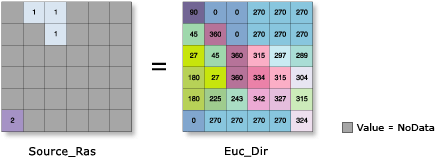
Utilisation
Les données source en entrée peuvent être une classe d'entités ou un raster.
Les valeurs en sortie sont basées sur les directions de la boussole (90 à l'est, 180 au sud, 270 à l'ouest et 360 au nord). Les cellules sources ont la valeur 0.
Lorsque les données source en entrée correspondent à un raster, l'ensemble des cellules source englobe toutes les cellules du raster source comprenant des valeurs valides. Les cellules associées à la valeur NoData ne figurent pas dans la source. La valeur 0 est considérée comme une source normale. Vous pouvez facilement créer un raster source à l'aide des outils d'extraction.
Lorsque les données source en entrée correspondent à une classe d'entités, les emplacements source sont convertis en interne en raster avant l'analyse. La résolution du raster peut être contrôlée à l'aide du paramètre Taille de cellule en sortie ou de l'environnement Taille de cellule. Par défaut, la résolution est déterminée par la valeur la plus petite entre la largeur et la hauteur de l'étendue de l'entité en entrée, dans la référence spatiale en entrée, divisée par 250.
Lorsque vous utilisez des données d'entité surfacique pour les données source en entrée, vous devez traiter la taille de cellule en sortie avec prudence si elle est grossière par rapport au détail dans l'entrée. Le processus de tramage interne utilise la même méthode par défaut Type d'attribution de cellule que l'outil Polygones vers rasters, à savoir CELL_CENTER. Cela signifie que les données ne figurant pas au centre de la cellule ne seront pas incluses dans la sortie source rasterisée intermédiaire ; elles ne seront donc pas représentées dans les calculs de distance. Par exemple, si vos sources sont représentées par une série de petits polygones, tels que des emprises de bâtiments, dont la taille est petite par rapport à la taille de cellule en sortie, il se peut que quelques-uns d'entre eux seulement apparaissent aux centres des cellules raster en sortie et que, vraisemblablement, la plupart des autres polygones soient perdus et exclus de l'analyse.
Pour éviter cette situation, vous pouvez entre-temps effectuer la rasterisation des entités en entrée directement avec l'outil Polygone vers raster et définir un champ Priorité, puis utiliser le résultat obtenu en entrée dans l'outil Distance. Vous pouvez également sélectionner une taille de cellule suffisamment petite pour capturer le nombre de détails approprié à partir des entités en entrée.
Le paramètre Distance maximale est spécifié dans les mêmes unités de carte que les données source en entrée.
L'allocation n'est pas une sortie disponible car aucune information à virgule flottante ne peut figurer dans les données source. Pour produire une sortie d'allocation, utilisez l'outil Allocation euclidienne qui peut générer les trois sorties (allocation, distance et direction) en même temps.
Si un masque a été défini dans l'environnement et que les cellules à masquer masqueront une source, les calculs euclidiens surviendront sur les cellules source restantes. Les cellules source qui sont masquées ne seront pas prises en compte dans les calculs. Ces emplacements de cellule se verront attribuer la valeur NoData sur les rasters en sortie.
Les valeurs NoData créées par les cellules masquées sont ignorées dans les calculs sur les emplacements de cellule non source. La distance euclidienne pour les cellules derrière des valeurs NoData est calculée comme si la valeur NoData n'est pas présente. Tout emplacement de cellule auquel la valeur NoData est attribuée en raison du masque sur la surface en entrée recevra la valeur NoData sur tous les rasters en sortie.
Pour plus d'informations sur les environnements de géotraitement qui s'appliquent à cet outil, reportez-vous à la rubrique Environnements d'analyse et Spatial Analyst.
Syntaxe
EucDirection (in_source_data, {maximum_distance}, {cell_size}, {out_distance_raster})| Paramètre | Explication | Type de données |
in_source_data | Emplacement des sources en entrée. Un raster ou un jeu de classes d'entités identifie les cellules ou les emplacements par rapport auxquels la distance euclidienne pour chaque emplacement de cellule en sortie est calculée. Pour les rasters, le type d'entrée peut être entier ou à virgule flottante. | Raster Layer | Feature Layer |
maximum_distance (Facultatif) | Définit le seuil que les valeurs de distance cumulée ne peuvent pas dépasser. Si une valeur de distance euclidienne cumulée dépasse cette valeur, la valeur en sortie de l'emplacement de cellule sera NoData. La distance par défaut va jusqu'à la bordure du raster en sortie. | Double |
cell_size (Facultatif) | Taille des cellules qui sera utilisée pour la création du raster en sortie. Il s'agit de la valeur définie dans l'environnement, si l'environnement est défini de façon explicite. Si elle n'est pas définie dans l'environnement, la taille de cellule par défaut dépend du fait que les données source en entrée correspondent à un raster ou à une entité, comme suit :
| Analysis Cell Size |
out_distance_raster (Facultatif) | Raster de distance euclidienne en sortie. Le raster de distance identifie, pour chaque cellule, la distance euclidienne de la cellule source la plus proche, du jeu de cellules source le plus proche ou de l'emplacement source le plus proche. Le raster en sortie est de type virgule flottante. | Raster Dataset |
Valeur renvoyée
| Nom | Explication | Type de données |
| out_direction_raster | Raster de direction euclidienne en sortie. Le raster de direction contient la direction calculée, en degrés, de chaque centre de cellule par rapport au centre de cellule source le plus proche. La plage de valeurs s'étend de 0 à 360 degrés, 0 étant réservé pour aux cellules source. La direction plein Est (droite) est de 90 et les valeurs grandissent dans le sens horaire (180, Sud ; 270, Ouest et 360, Nord). Le raster en sortie est un entier. | Raster |
Exemple de code
Premier exemple d'utilisation de l'outil EucDirection (fenêtre Python)
Le script dans la fenêtre Python ci-après explique comment utiliser l'outil EuclideanDirection.
import arcpy
from arcpy import env
from arcpy.sa import *
env.workspace = "C:/sapyexamples/data"
outEucDirect = EucDirection("observers", 35000, 50,
"c:/sapyexamples/output/optoutdist")
outEucDirect.save("c:/sapyexamples/output/eucoutdir")
Deuxième exemple d'utilisation de l'outil EucDirection (script autonome)
Calcule la direction, en degrés, de chaque centre de cellule par rapport au centre de cellule de la source la plus proche.
# Name: EucDirection_Ex_02.py
# Description: Calculates the direction in degrees that each
# cell center is from the cell center of the
# closest source.
# Requirements: Spatial Analyst Extension
# Import system modules
import arcpy
from arcpy import env
from arcpy.sa import *
# Set environment settings
env.workspace = "C:/sapyexamples/data"
# Set local variables
inSource = "observers.shp"
maxDist = 35000
cellSize = 50
optOutDistance = "c:/sapyexamples/output/optdistout"
# Check out the ArcGIS Spatial Analyst extension license
arcpy.CheckOutExtension("Spatial")
# Execute EucDirections
outEucDirect = EucDirection(inSource, maxDist, cellSize,
optOutDistance)
# Save the output
outEucDirect.save("c:/sapyexamples/output/eucoutdir02")
Environnements
Informations de licence
- ArcGIS Desktop Basic: Requiert Spatial Analyst
- ArcGIS Desktop Standard: Requiert Spatial Analyst
- ArcGIS Desktop Advanced: Requiert Spatial Analyst